Ketta laaditakse Windows 10 -s 100 protsenti

- 2607
- 8
- Salvatore Hirthe
Üks Windows 10 leitud probleemidest näib olevat sagedamini kui OS -i eelmistes versioonides - kettakoormus on 100% ülesannete dispetšeris ja seetõttu on süsteemi märgatavad pidurid. Kõige sagedamini on need lihtsalt vead süsteemi või autojuhtide töös, mitte millegi kahjuliku töö, kuid muud võimalused on võimalikud.
Need juhised üksikasjalikult, miks Windows 10 kõvaketta (HDD või SSD) saab laadida 100 protsenti ja mida sel juhul probleemi lahendamiseks teha.
Märkus. Võimalik, et mõned pakutud meetodid (eriti meetod registri redigeerijaga) võivad põhjustada probleeme hooletuse süsteemi käivitamisel või lihtsalt asjaolude kombinatsioonil, arvestada seda ja võtke seda arvesse, kui te võtate on selleks tulemuseks valmis.
Programmid kasutavad aktiivselt ketta
Hoolimata asjaolust, et see üksus põhjustab suhteliselt harva HDD koormust Windows 10 -s, soovitan sellest alustada, eriti kui te pole kogenud kasutaja. Kontrollige, kas mõni installitud ja tähelepanuta jäetud (võib -olla automaatne laadimine) on toimuva põhjuseks.
Selleks saate teha järgmisi toiminguid
- Avage ülesandehaldur (saate seda teha paremklõpsake menüü Start, valides vastava üksuse kontekstimenüüst). Kui ülesande dispetšeri allosas näete nuppu "Loe", vajutage seda.
- Sorteerige protsessid veerus "ketta", klõpsates selle pealkirjal.

Pöörake tähelepanu ja mitte mõned teie enda installitud programmid põhjustavad ketta koormust (t.e. on loendis esimene). See võib olla mis tahes viirusetõrje, mis teostab automaatset skannimist, torrentklienti või lihtsalt valesti töötavat. Kui see on nii, siis tasub see programm bussi koormusest eemaldada, see on võimalik uuesti installida, see tähendab, et otsige ketta koormusega probleemi, mitte süsteemis, vaid kolmandas osakonnas.
Samuti saab 100% -line teenus laadida Windows 10 teenuse, mis käivitatakse SVCHOST kaudu.Exe. Kui näete, et just see protsess põhjustab koormust, soovitan teil vaadata svchosti artiklit.EXE laadib protsessorit - see annab teavet selle kohta, kuidas protsess Explorerit kasutada, et teada saada, millised teenused käivitatakse konkreetse SVCHOST koopia kaudu, mis põhjustab koormust.
AHCI autojuhtide vale töö
Vähesed kasutajad, kes installivad Windows 10, teostab kõik toimingud SATA AHCI draividega - enamik dispetšeri „IDE ATA/ATAPI kontrollerite” seadmeid sisaldab standardset SATA AHCI kontrollerit ”. Ja tavaliselt see ei põhjusta probleeme.
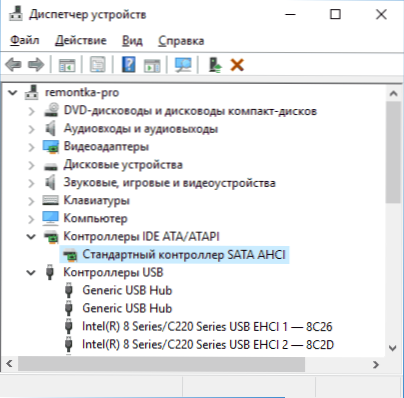
Kui aga ilma ilmselge põhjuseta jälgite kettale pidevat koormust, peaksite seda draiverit värskendama nii, mida teie emaplaadi tootja (kui teil on arvuti) tootja, ja sülearvuti ja see on saadaval tootja ametlikul veebisaidil (isegi kui see on saadaval eelmiste Windowsi versioonide jaoks).
Kuidas värskendada:
- Minge Windows 10 seadmehaldurisse (parempoolne oja seadme haldur) ja vaadake, kas teil on tõesti "standardne SATA AHCI kontroller".
- Kui jah, siis leidke draiveri laadimise osa oma emaplaadi või sülearvuti tootja ametlikul veebisaidil. Leidke seal AHCI, SATA (RAID) või Intel RST (kiirsalvestuse tehnoloogia) draiver ja laadige see (allpool oleva ekraanipildi näide sellistest draiveritest).
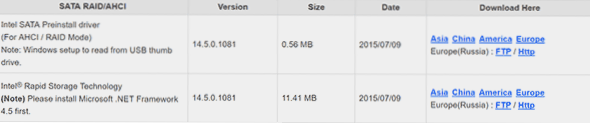
- Draiverit saab esitada installija kujul (siis lihtsalt käivitage see) või zip -arhiivi kujul koos draiverifailide komplektiga. Teisel juhul pakkime arhiivi lahti ja teostame järgmised sammud.
- Klõpsake seadme dispetšeris standardset SATA AHCI standardkontrollerit ja klõpsake nuppu "Uuendage draivereid".
- Valige "Leidke draiverid selles arvutis", seejärel märkige draiverifailidega kaust ja klõpsake nuppu "Järgmine".
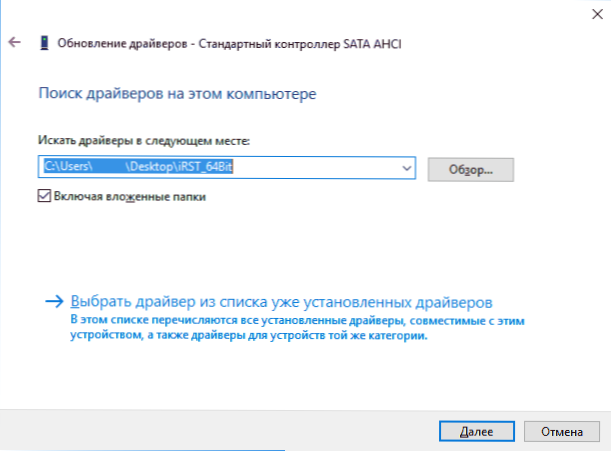
- Kui kõik läks edukalt, näete sõnumit, et selle seadme tarkvara värskendati edukalt.
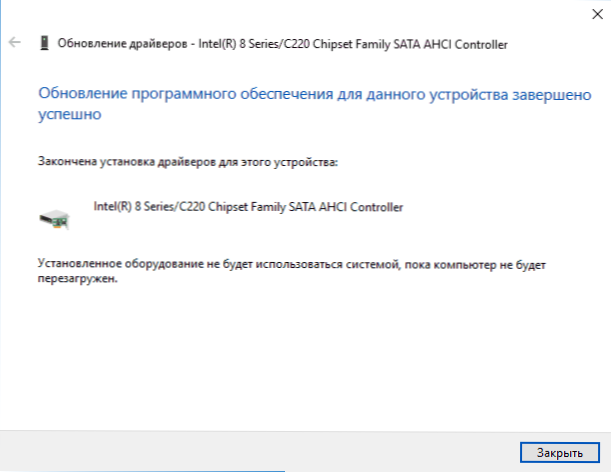
Pärast installimist taaskäivitage arvuti ja kontrollige, kas HDD või SSD koormuse probleem jääb.
Kui ametlikul AHCI draiveril ei leia või seda pole installitud
See meetod saab Windows 10 -sse 100 -protsendilise koormuse parandada ainult juhul, kui kasutate standardset SATA AHCI draiverit, ja draiveri dispetšeri juht on näidatud Storahci seadmehalduris.Sys (vt. Ekraanipilt allpool).
Meetod käivitatakse juhtudel, kui kettale kuvatud koormus on põhjustatud asjaolust, et seade ei toeta MSI -d (sõnumi signaaliga katkestus), mis vaikimisi lisatakse standardse draiveri juurde. See on üsna tavaline juhtum.
Kui jah, siis järgige järgmisi samme:
- Avage SATA kontrolleri omadustes vahekaart "Teave" oma atribuudi tee "seadme eksemplarile". Ärge sulgege seda akent.
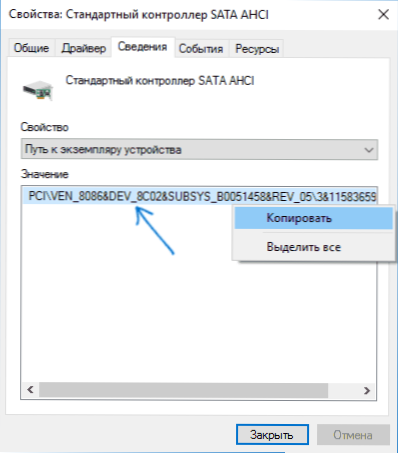
- Käivitage registriredaktor (vajutage Win+R võtmeid, sisestage regedit ja vajutage sisestusklahvi).
- Minge registri toimetajasse jaotisse (vasakul kaustad) Hkey_local_machine \ süsteem \ currentControlset \ enum \ way_k_controller_sata_zata_iz_nokna_n_punct_1 \ section_so_nomer \ seadme parameetrid \ segamine \ teade \ teade eSignAleDinterPRAPERTIES \
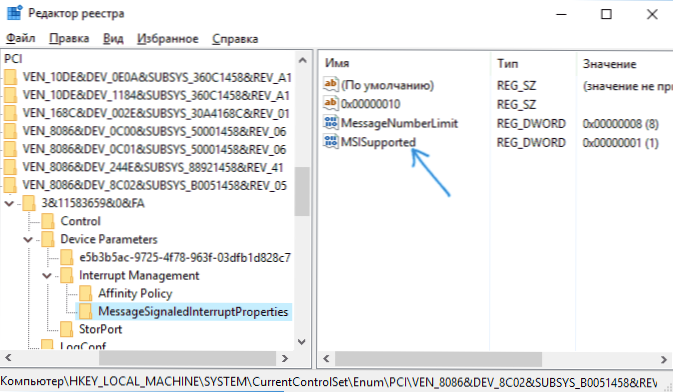
- Klõpsake väärtust kaks korda Msisupporteeritud Registri toimetaja paremal küljel ja määrake selle väärtus 0.
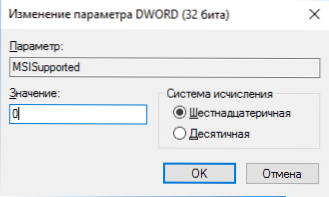
Lõpuks sulgege registritoimetaja ja taaskäivitage arvuti, seejärel kontrollige, kas probleem oli lahendatud.
Täiendavad viisid HDD või SSD koormuse parandamiseks Windows 10 -s
On veel lihtsaid meetodeid, mis saavad Windows 10 standardfunktsioonide vigade korral ketta koormust parandada. Kui mõni meetod on aidanud ülaltoodud, proovige neid ja.
- Minge parameetrite - süsteemi - teatiste ja toimingute juurde ning keelake üksus "Võtke näpunäiteid, näpunäiteid ja soovitusi Windowsi kasutamisel".
- Käivitage käsurida administraatori nimel ja sisestage käsk Wpr -kantsu
- Ühendage Windowsi otsing lahti ja kuidas seda teha, vaadake. Milliseid teenuseid saab Windows 10 -s keelata.
- Diritsindis ketta atribuutides vahekaardil Eemaldage märk, laske lisaks faili atribuutidele ka selle ketta failide sisu indekseerida ".
Praegu on need kõik otsused, mida saan pakkuda olukorrale, kus ketta laaditakse 100 protsenti. Kui ükski ülalnimetatutest ei aita ja samal ajal ei täheldatud seda samas süsteemis, võib -olla tasub proovida Windows 10 lähtestada.

